Windows 7下配置JDK环境变量,JAVA环境变量配置,Tomcat服务器的使用
参考来源:
http://www.cnblogs.com/pannysp/archive/2012/03/07/2383364.html
1. 常识:
1.1 War包
War包一般是在进行Web开发时,通常是一个网站Project下的所有源码的集合,里面包含前台HTML/CSS/JS的代码,也包含Java的代码。
当开发人员在自己的开发机器上调试所有代码并通过后,为了交给测试人员测试和未来进行产品发布,都需要将开发人员的源码打包成War进行发布。
War包可以放在Tomcat下的webapps或者word目录下,随着tomcat服务器的启动,它可以自动被解压。
1.2 Tomcat服务器
Tomcat服务器是一个免费的开放源代码的Web应用服务器,属于轻量级应用服务器,在中小型系统和并发访问用户不是很多的场合下被普遍使用,是开发和调试JSP程序的首选,最新的Servlet和JSP规范总是能在Tomcat中得到体现。
2. 配置Java运行环境
2.1 下载并安装JDK
从官网上下载最新的JDK:http://java.sun.com/javase/downloads/index.jsp ,下载后安装,选择想把JDK安装到的目录。JRE是包含在JDK中的,所以不需要再另外安装JRE了。
2.2 设置JDK环境变量
右击“计算机”,点击“属性”,点击弹出窗口中左侧的“高级系统设置”,在弹出的选项卡中选择“高级->环境变量”。
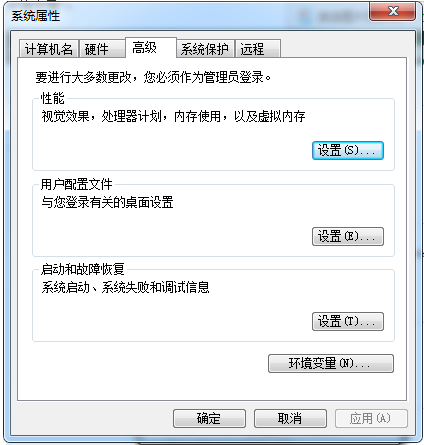
假设你本地JAVA的JDK安装的位置为:C:\Program Files\Java\jdk1.7.0_45。
在这里,新建2个环境变量,编辑1个已有的环境变量。如下:
新建变量名:JAVA_HOME;
变量值:你安装JDK的安装目录,在这里为C:\Program Files\Java\jdk1.7.0_45。
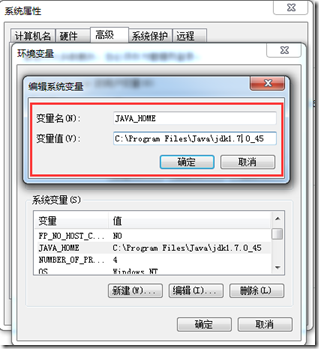
新建变量名:CLASSPATH
变量值:.;%JAVA_HOME%\lib;%JAVA_HOME%\lib\dt.jar;%JAVA_HOME%\lib\tools.jar;%TOMCAT_HOME%\BIN(注意最前面有个.号)
编辑环境变量的路径:
变量名:Path;
变量值:%JAVA_HOME%\bin;%JAVA_HOME%\jre\bin;(将此处的字符串粘贴到变量值的最前面)
2.3 验证是否JDK环境变量设置成功
点击开始并输入CMD,在命令行分别输入:java; javac; java –version.
如果分别显示如下信息,说明你的Java环境变量已经配置成功。
输入Java,显示:
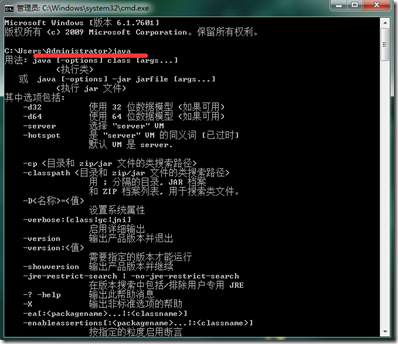
输入Javac,显示:
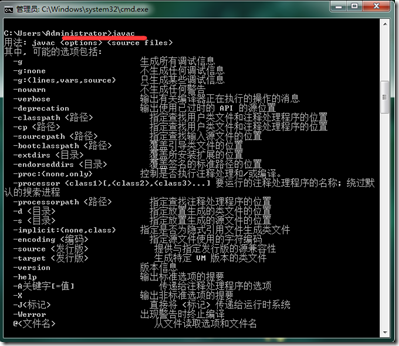
输入java –version,显示:
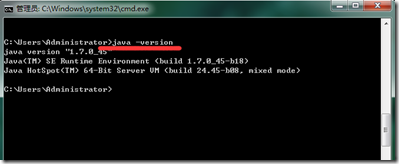
3. 部署Tomcat服务器
3.1 下载Tomcat到本地硬盘
从官网上下载Tomcat服务器。官网上下载的文件都是绿色免安装的。
下载地址为:http://tomcat.apache.org/download-70.cgi。
下载后解压缩,如E:\apache-tomcat-7.0.26。
3.2 设置Tomcat环境变量
依然是点开电脑的环境变量对话框。
新建一个环境变量:
变量名:TOMCAT_HOME
变量值:你的TOMCAT解压后的目录,如E:\apache-tomcat-7.0.26。
3.3 验证Tomcat环境变量的配置是否成功
运行Tomcat解压目录下的 bin/startup.bat,启动Tomcat服务器。在任何一款浏览器的地址栏中输入http://localhost:8080 ,如果界面显示如下图,则说明Tomcat的环境变量配置成功。
tomcat启动的窗口为:
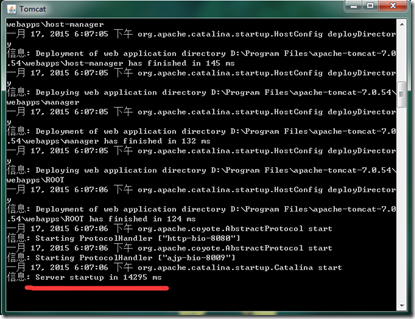
通过bin/startup.bat命令运行Tomcat服务器(也可以通过小圆图标来启动哦)
打开htt://localhost:8080
查看服务是否启动正常
如果出现下图,说明服务器安装成功
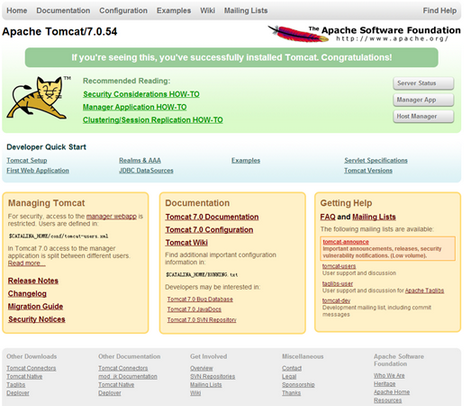
4. 部署Web项目的War包到Tomcat服务器
4.1 FTP获取war包和sql脚本
从本地FTP服务器上下载Daily Building出的最新的项目包。解压后一般由两个文件组成,database文件夹和projectName.war包。
运行database文件中的xxxxx.sql脚本文件,便可以生成最新的数据库和表结构。
4.2 配置Web项目的虚拟目录
将projectName.war包,复制到Tomcat的webapp下。这样当配置好后的访问路径便为:http://localhost:8080/projectName/login.jsp。
在访问之前,需要修改tomcat服务器的配置文件,打开:
tomcat解压目录\conf\context.xml。将运行该web项目时,需要配置的数据库连接字符串增加到该xml文件中。增加后的context.xml为:
<Context>
<!-- Default set of monitored resources -->
<WatchedResource>WEB-INF/web.xml</WatchedResource>
<!-- Uncomment this to disable session persistence across Tomcat restarts -->
<!--<Manager pathname="" />-->
<!-- Uncomment this to enable Comet connection tacking (provides events
on session expiration as well as webapp lifecycle) -->
<!--
<Valve className="org.apache.catalina.valves.CometConnectionManagerValve" />
-->
(这里填写本Web项目运行时,需要连接的数据库配置。)
</Context>
4.3 访问web项目的登录页
连接串设置完毕后,便可以基于Tomcat服务器来访问web项目了。
首先运行Tomcat的bin目录下的startup.bat,当Tomcat启动完毕后,
在浏览器输入:localhost:8080/projectName/login.jsp时,如果出现该Web项目的login界面时,则表明war包已成功地部署到tomcat服务器上,并可成功访问了。
Windows 7下配置JDK环境变量,JAVA环境变量配置,Tomcat服务器的使用的更多相关文章
- Java 学习第一步-JDK安装和Java环境变量配置
Java学习第一步——JDK安装及Java环境变量配置 [原文] 2014-05-30 9:09 Java SE 阿超 9046 views Java作为当下很主流的编程语言,学习Java的朋 ...
- windows/Linux下设置ASP.Net Core开发环境并部署应用
10分钟学会在windows/Linux下设置ASP.Net Core开发环境并部署应用 创建和开发ASP.NET Core应用可以有二种方式:最简单的方式是通过Visual Studio 2017 ...
- Java Project部署到Tomcat服务器上
所有的JAVA程序员,在编写WEB程序时,一般都通过工具如 MyEclipse,编写一个WEB Project,通过工具让这个WEB程序和Tomcat关联.其实在我们可以通过JAVA程序部署到Tomc ...
- windows+linux下jdk安装及java环境变量配置
对于初学java的用户来说,可能第一件要做的事情就是安装jdk及配置环境,以下内容主要讲述windows及linux下jdk的安装以及环境变量的配置. 1.首先下载相应平台可用版本jdk安装文件,可以 ...
- Java学习第一步——JDK安装及Java环境变量配置
Java作为当下很主流的编程语言,学习Java的朋友也越来越多了,作为一门面向对象的编程语言,Java也有着安全.高 效等诸多有点.从TIOBE(TIOBE排行榜是根据互联网上有经验的程序员.课程和第 ...
- JDK安装及JAVA环境变量配置(JDK1.8版本)
一:JDK官网下载地址:https://www.oracle.com/technetwork/java/javase/downloads/jdk12-downloads-5295953.html JD ...
- JDK安装、java环境配置
JDK是Java语言的软件开发工具包,主要用于移动设备.嵌入式设备上的java应用程序.JDK是整个java开发的核心,它包含了JAVA的运行环境,JAVA工具和JAVA基础的类库. JRE(Java ...
- Android中配置JDK和SDK的环境变量
JDK环境变量的配置: 右击"计算机"或"我的电脑",选择"属性"-->"高级"或"高级系统设置&quo ...
- java运行机制、Jdk版本及Java环境变量
一.语言特性 计算机高级语言按程序的执行方式可分为:编译型和解释型两种.编译型的语言是指使用专门的编译器,针对特定的平台(操作系统)一次性翻译成被该平台硬件执行的机器码,并包装成该平台可执行性程序文件 ...
随机推荐
- iOS多线程编程Part 3/3 - GCD
前两部分介绍了NSThread.NSRunLoop和NSOperation,本文聊聊2011年WWDC时推出的神器GCD.GCD: Grand Central Dispatch,是一组用于实现并发编程 ...
- 获得iOS设备唯一标识
使用-[UIDevice identifierForVendor]或是-[ASIdentifierManager advertisingIdentifier]来作为你框架和应用的唯一标示符.坦白的来说 ...
- android studio 不能在线更新android SDK Manager问题解决办法
Failed to fetch URL https://dl-ssl.google.com/android/repository/addons_list-2.xml, reason: Connecti ...
- Django 学习笔记之六 建立一个简单的博客应用程序
最近在学习django时建立了一个简单的博客应用程序,现在把简单的步骤说一下.本人的用的版本是python 2.7.3和django 1.10.3,Windows10系统 1.首先通过命令建立项目和a ...
- IntelliJ IDEA 14 创建maven项目二
前言: 在我的idea14使用maven创建web工程文章介绍了如何运用idea14创建maven项目--但有瑕疵,如下: 今天在群里交流才得知起因: 原来一直这样创建的--但结果都一样,均出现上面的 ...
- WinForm点击按钮在对应的panel里画图
panel在form1里,button在form1上方,panel在下面. 主要是在button1的click时间获取panel的画笔. 下面的不行,在panel里获取画笔,然后传到button1,根 ...
- [转载]DirectoryEntry配置IIS7出现ADSI Error:未知错误(0x80005000)
一.错误情况 环境:win7+iis7.0 DirectoryEntry配置IIS7出现如下错误 或者是 下面一段代码在IIS6.0下运转正常,但IIS7.0下运转会出错: System.Direct ...
- 【AutoMapper】实体类间自动实现映射关系,及其转换。
官方项目下载: http://automapper.codeplex.com/ 博文 http://www.iteye.com/blogs/tag/AutoMapper 图解: 第一步:创建映射Map ...
- uva 10158
并查集 #include <cstdio> #include <cstdlib> #include <cmath> #include <map> #in ...
- Java学习第七篇:与运行环境交互
目录 一.与用户互动 1.main方法形参 2.使用Scanner类获取输入 3.使用BufferedReader类获取输入 二.常用类 1.System类和Runtime类 2.String, St ...
